يعد تحديث سمة WordPress الخاصة بك أمرًا ضروريًا للحفاظ على وظائف موقع الويب الخاص بك و أمن.
ومع ذلك، قد يؤدي تحديث السمة في بعض الأحيان إلى استبدال التخصيصات التي أجريتها، مثل التغييرات التي تم إجراؤها على CSS أو ملفات القالب أو الوظائف. قد يكون هذا محبطًا إذا قضيت وقتًا في تخصيص المظهر الخاص بك.
والخبر السار هو أنه يمكنك اتخاذ بعض الاحتياطات لتحديث قالب WordPress الخاص بك بأمان دون فقدان تخصيصاتك.
سنشرح في هذا المنشور الخطوات التي يتعين عليك اتخاذها قبل تحديث المظهر الخاص بك وما يجب فعله لاستعادة التغييرات بعد التحديث.
سيؤدي اتباع أفضل الممارسات هذه إلى ضمان سير تحديثات السمة الخاصة بك بسلاسة. والأفضل من ذلك، أنك لن تضطر إلى إعادة كل أعمالك المخصصة في كل مرة يتم فيها إصدار إصدار سمة جديد.
هل أنت جاهز؟ دعنا نتعمق!
1 ما هو تحديث سمة WordPress وكيف يعمل؟
يشير تحديث الموضوع إلى تثبيت إصدار أحدث من سمة WordPress الخاصة بك لاستبدال الإصدار المثبت الموجود.
تشبه سمات WordPress أي برنامج آخر – فهي تتطلب تحديثات دورية لإصلاح الأخطاء وتصحيح الثغرات الأمنية وإضافة ميزات جديدة.
سيُعلمك WordPress في لوحة تحكم المشرف عندما يُصدر أحد مطوري القوالب إصدارًا جديدًا، ويطالبك بالتحديث. للمتابعة، انقر فوق قم بالتحديث الآن الخيار الموجود بجوار الموضوع، كما هو موضح أدناه.

خلف الكواليس، سيقوم WordPress بتنزيل حزمة السمات، وفك ضغطها، واستبدال ملفات السمات الموجودة على الخادم الخاص بك بالإصدار الأحدث.
كما أنه يقوم بتشغيل أي تحديثات ضرورية لقاعدة البيانات يقوم مطور السمة بتضمينها مع التحديث. بمجرد الانتهاء، سيصبح إصدار السمة الأحدث نشطًا على موقعك.
ومع ذلك، عند تحديث قالب WordPress الخاص بك، قد تتم الكتابة فوق أو فقدان بعض التخصيصات والتغييرات، بينما ستظل الأجزاء الأخرى من موقعك سليمة.
2 التخصيصات التي يمكنك ولا يمكنك خسارتها أثناء تحديثات السمات
فيما يلي بعض التخصيصات الشائعة وما إذا كان يمكن الاحتفاظ بها أثناء تحديث السمة أم لا:
2.1 التخصيصات التي لا يمكنك خسارتها
1. تغييرات أداة تخصيص السمات: يتم تخزين التعديلات التي يتم إجراؤها من خلال أداة تخصيص سمات WordPress المضمنة، مثل تعديل الألوان والتخطيطات وصور الرأس وإضافة CSS مخصص، في قاعدة البيانات وتظل غير متأثرة بتحديثات السمات.
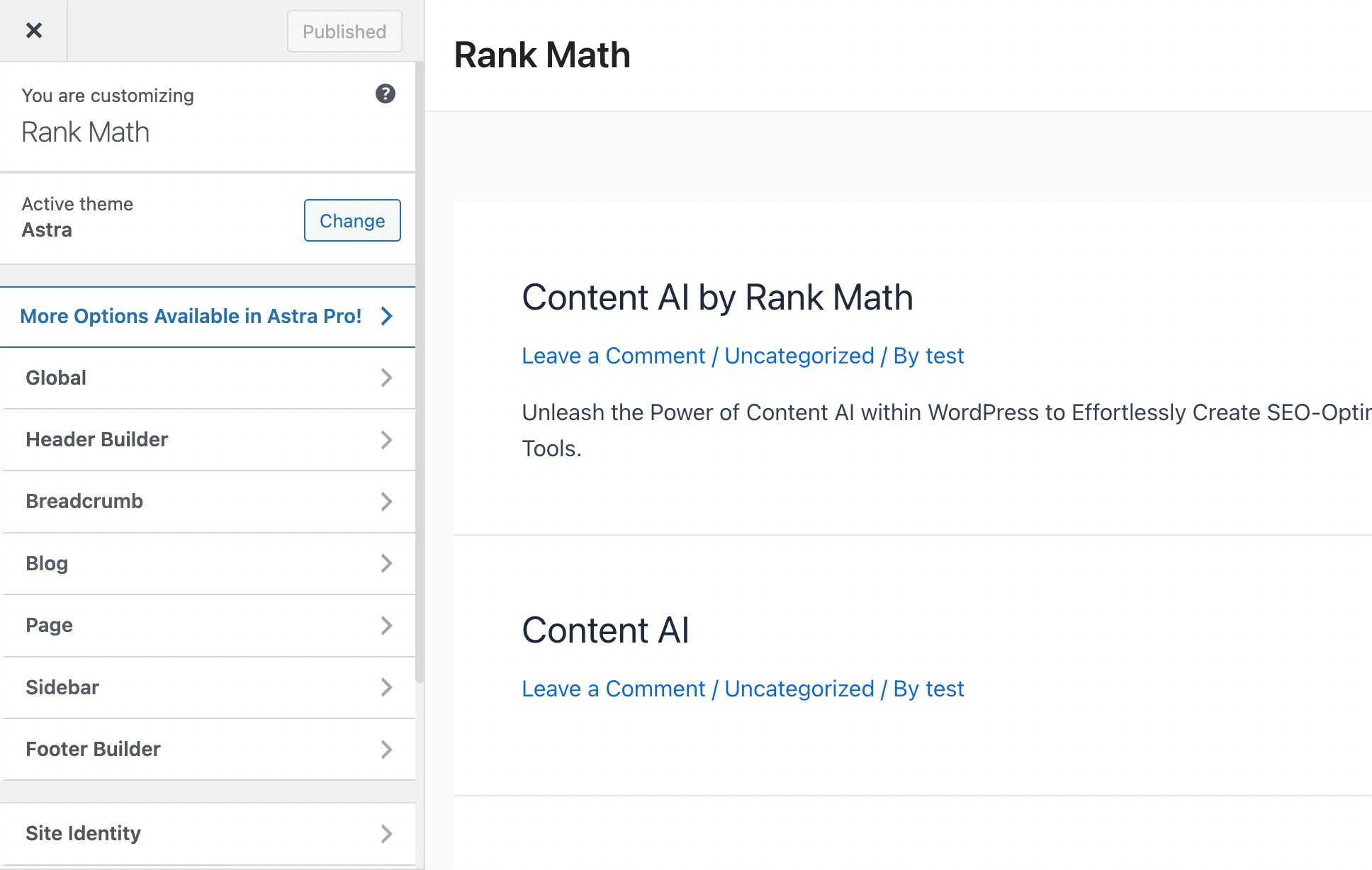
2. الحاجيات والقوائم: الخاص بك بعناية الحاجيات مرتبة وقوائم التنقل مستقلة عن السمة وتستمر خلال التحديثات.
3. إعدادات البرنامج المساعد المصاحب: غالبًا ما تشتمل بعض السمات على مكونات إضافية مصاحبة للحصول على ميزات إضافية. عادةً ما تكون الإعدادات والتخصيصات التي يتم إجراؤها ضمن هذه المكونات الإضافية آمنة من تحديثات السمات.
4. تعديلات منشئ الصفحة: إذا كنت تستخدم مكونًا إضافيًا لإنشاء الصفحات مثل Elementor or Divi لتصميم تخطيط موقع الويب الخاص بك، تكون هذه التغييرات مستقلة عن القالب ولن تتأثر بالتحديثات.
5. وظيفة البرنامج المساعد: أي ميزات ووظائف تضيفها المكونات الإضافية الأخرى، مثل نماذج الاتصال، تحليلاتأو النوافذ المنبثقة، تظل غير متأثرة بتحديثات السمات.
2.2 التخصيصات التي يمكن أن تخسرها
1. تعديلات ملف الموضوع المباشر: أي تعديلات يتم إجراؤها مباشرة على ملفات التعليمات البرمجية الخاصة بالسمة، مثل إضافة وظائف أو تغيير التخطيطات، سيتم استبدالها أثناء التحديثات. يتضمن ذلك تعديلات على ملفات مثل function.php وstyle.css.
2. تغييرات ملف القالب: إذا قمت بتعديل ملفات قالب السمات الأساسية مثل header.php أو footer.php أو Index.php، فقد تتم الكتابة فوق هذه التغييرات.
3. رمز الخطاف/الفلتر: قد يلزم إعادة إضافة التعليمات البرمجية المخصصة التي تمت إضافتها باستخدام الخطافات والمرشحات إذا كان تحديث السمة يتضمن تغييرات في هذه المناطق.
3 طرق لحماية تخصيصاتك قبل تحديث سمة WordPress الخاصة بك
لا يعني تحديث سمة WordPress الخاصة بك فقدان تخصيصاتك الثمينة.
فيما يلي بعض الخطوات لضمان عملية تحديث سلسة وآمنة.
3.1 النسخ الاحتياطي لموقع الويب الخاص بك
قبل إجراء أي تحديثات، من المهم إنشاء نسخة احتياطية لموقع الويب الخاص بك بالكامل. يتضمن ذلك كلاً من الملفات وقاعدة البيانات والإعدادات.
يمكنك استخدام البرنامج المساعد للنسخ الاحتياطي في WordPress أو تنزيل الملفات يدويًا وتصدير قاعدة البيانات باستخدام phpMyAdmin.
بحيث إذا حدث أي خطأ أثناء عملية التحديث، ستكون هذه النسخة الاحتياطية بمثابة شبكة أمان.
لعمل نسخة احتياطية لموقع الويب الخاص بك على WordPress، اتبع دليلنا كيفية عمل نسخة احتياطية لموقع الويب الخاص بك ووردبريس.
3.2 استخدم البرنامج المساعد لمقتطفات التعليمات البرمجية
يعد استخدام البرنامج الإضافي لمقتطف التعليمات البرمجية هو أبسط طريقة للحفاظ على التخصيصات الخاصة بك سليمة حتى بعد تحديث ملف السمة الخاص بك. لتحقيق ذلك، يمكنك استخدام البرنامج المساعد WPCode.
على سبيل المثال، إذا كان رمز المرشحات/الخطافات موجودًا داخل ملف rank-math.php، فما عليك سوى الوصول إليه عن طريق الانتقال إلى المظهر → محرر ملف الموضوع على لوحة تحكم WordPress الخاصة بك.
حدد موقع الملف rank-math.php وانسخ رمز المرشح/الربط من هناك، كما هو موضح أدناه.
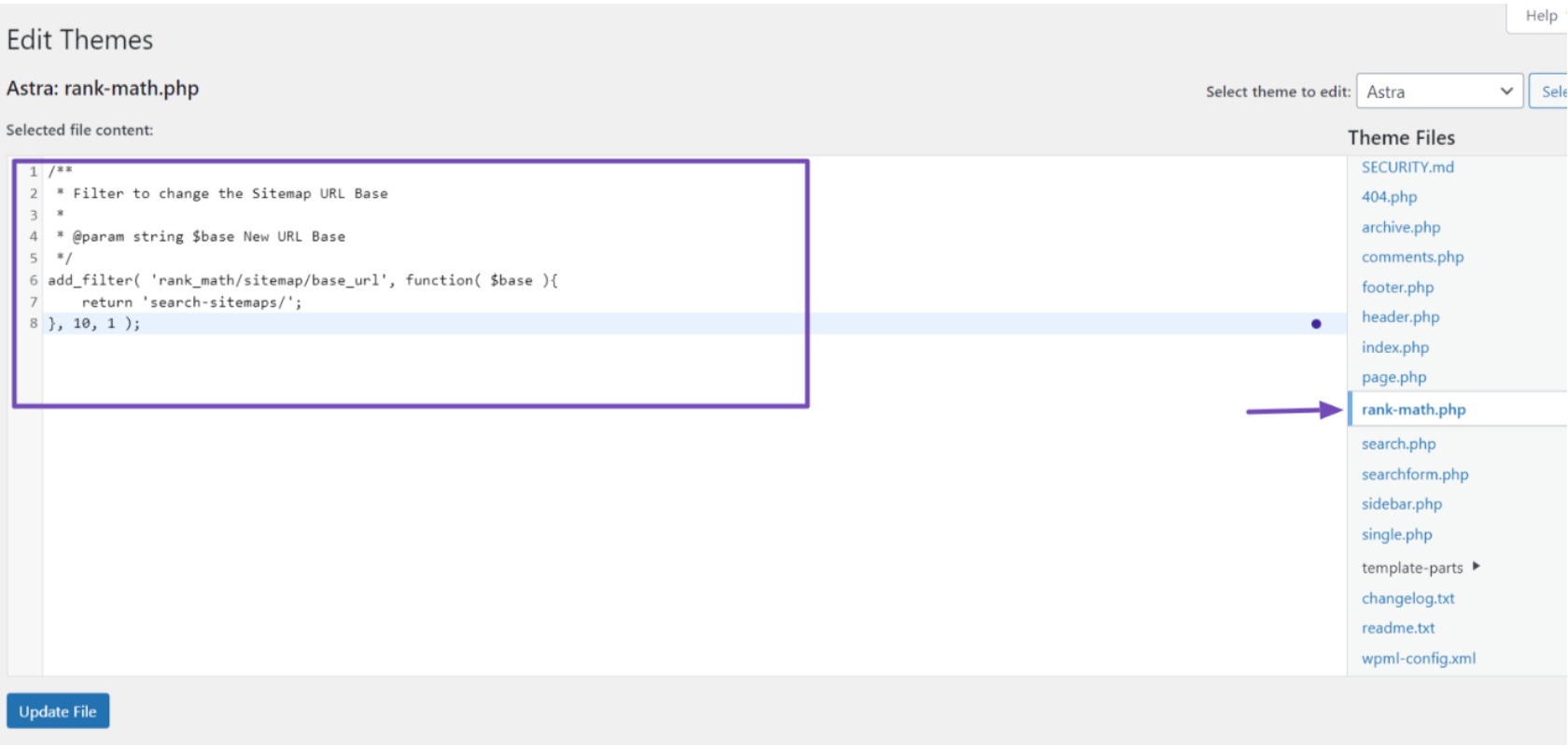
بعد ذلك ، قم بتثبيت وتنشيط البرنامج المساعد WPCode على موقع ووردبريس الخاص بك. بعد التفعيل اذهب الى مقتطفات التعليمات البرمجية → إضافة مقتطف في لوحة تحكم WordPress.
قم بتمرير مؤشر الماوس فوق خيار "إضافة الرمز المخصص الخاص بك (مقتطف جديد)" وانقر فوق استخدم مقتطف .
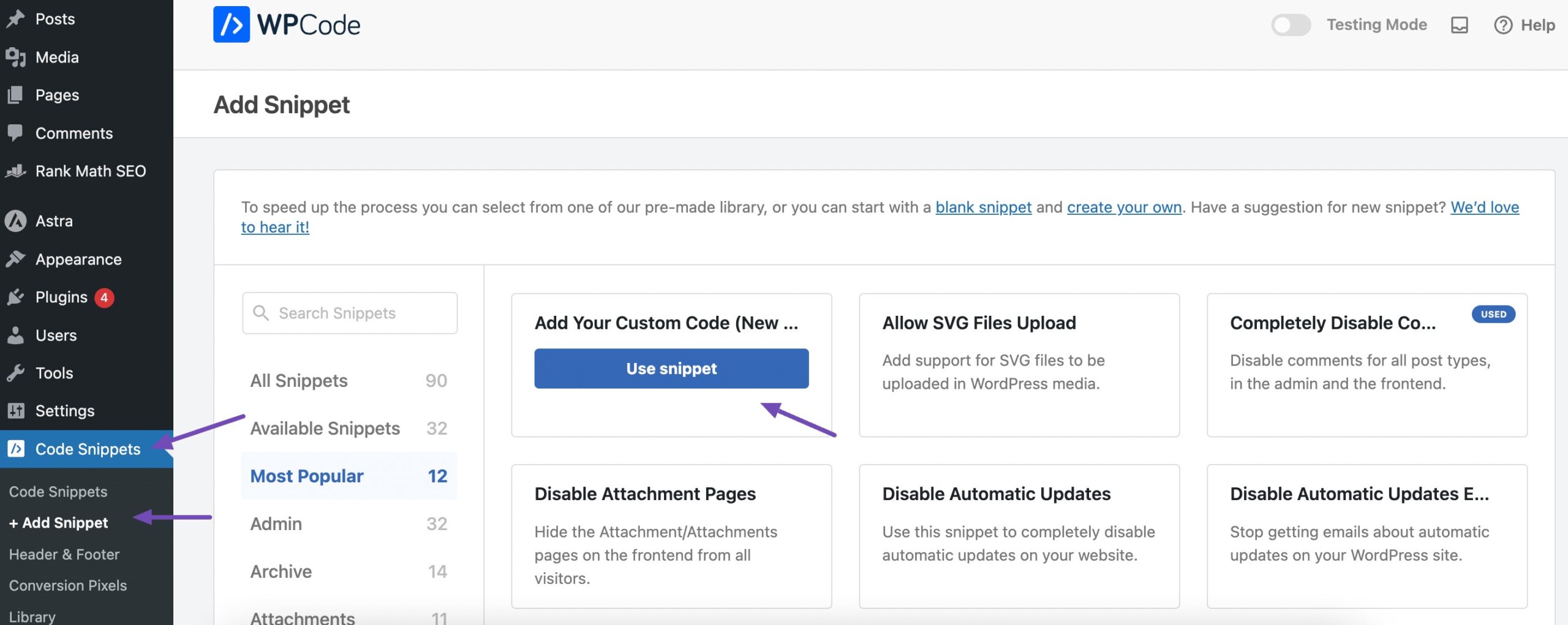
سيؤدي هذا إلى إعادة توجيهك إلى الصفحة حيث يمكنك إدخال الرمز المخصص الخاص بك.
بعد ذلك، أدخل اسمًا للكود، والصق الكود في قسم Code Preview، واختر PHP Snippet كنوع الكود، وقم بتنشيط مفتاح التبديل، وأخيرًا، انقر فوق الزر حفظ المقتطف زر لإكمال العملية كما هو موضح أدناه.
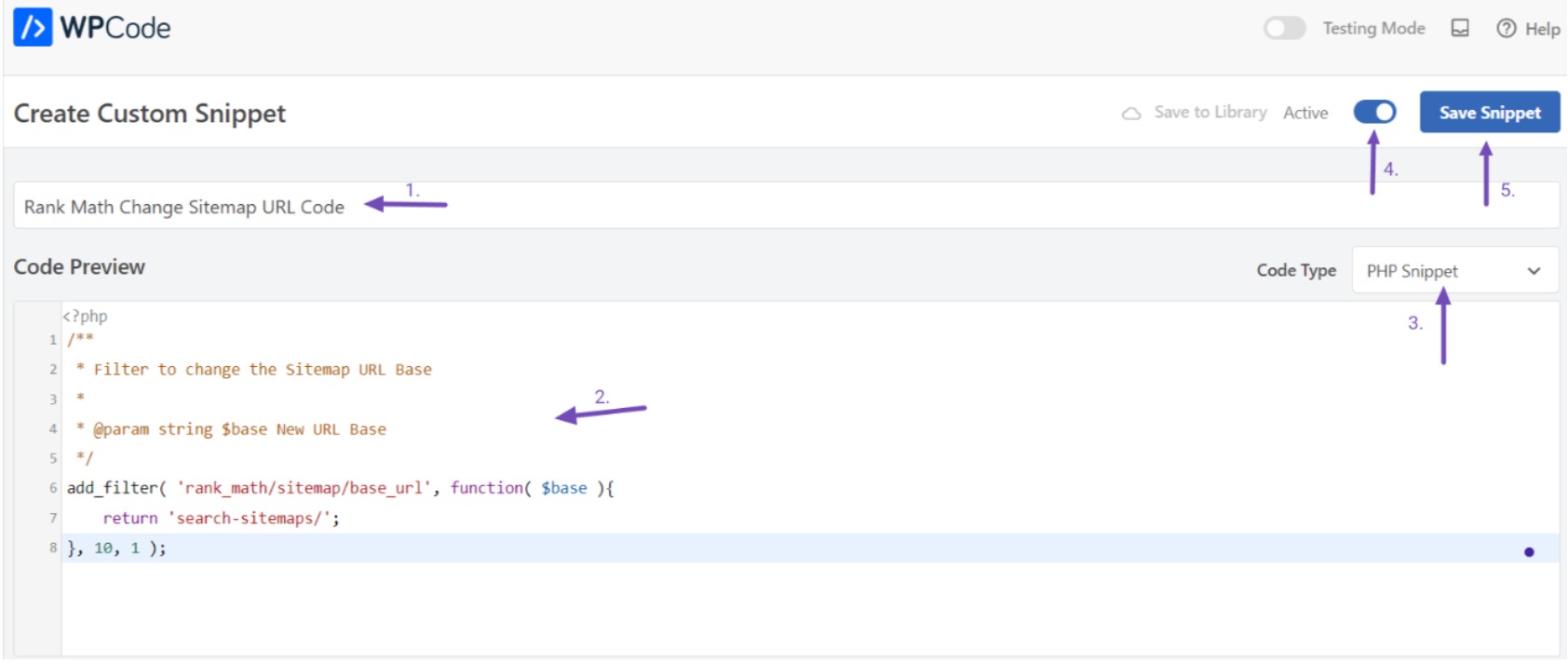
سيقوم البرنامج المساعد بتنفيذ التعليمات البرمجية على موقع WordPress الخاص بك على الفور. يمكنك تكرار هذه العملية لكل من مقتطفات التعليمات البرمجية المخصصة الخاصة بك.
سيظل أي مقتطف كود تمت إضافته من خلال هذا المكون الإضافي على موقع الويب الخاص بك، حتى بعد تحديث قالب WordPress الخاص بك، أو تغييره، أو تنشيط قالب فرعي، طالما ظل المكون الإضافي نشطًا.
3.3 استخدم موضوع الطفل
تم تصميم السمة الفرعية لترث تصميم السمة الأصلية وميزاتها مع السماح لك بإجراء تعديلات دون التأثير على الملفات الأساسية للقالب الأصلي.
عندما تقوم بتخصيص السمة الفرعية، فإنها ستستمر حتى بعد تحديث السمة الأصلية، حيث يتم تخزين هذه التعديلات داخل السمة الفرعية.
يمكنك استخدام رمز مخصص أو مكون إضافي لإنشاء سمة فرعية في WordPress. لقد قدمنا دليلاً مفصلاً يوضح خطوات إنشاء سمة فرعية.
بعد إنشاء السمة الفرعية، من الأفضل عدم تنشيطها على الفور. بدلاً من ذلك، ركز على نقل التكوينات الخاصة بك من القالب الأصلي إلى القالب الفرعي. قبل هذا النقل، قم بتنزيل جميع ملفات السمات الضرورية على جهاز الكمبيوتر المحلي الخاص بك.
تنزيل مجلدات السمات على جهاز الكمبيوتر الخاص بك
لتنزيل ملفات السمات، انتقل إلى مدير الملفات لديك أو اتصل بموقعك على الويب عبر عميل FTP.
حدد موقع الدليل /wp-content/themes، حيث يمكن العثور على مجلدات السمات الرئيسية والفرعية. قم بضغط هذه المجلدات في ملف مضغوط وقم بتنزيلها بالنقر بزر الماوس الأيمن واستخدام ملف تحميل .
تأكد من تنزيل كل من السمة الرئيسية والموضوع الفرعي.
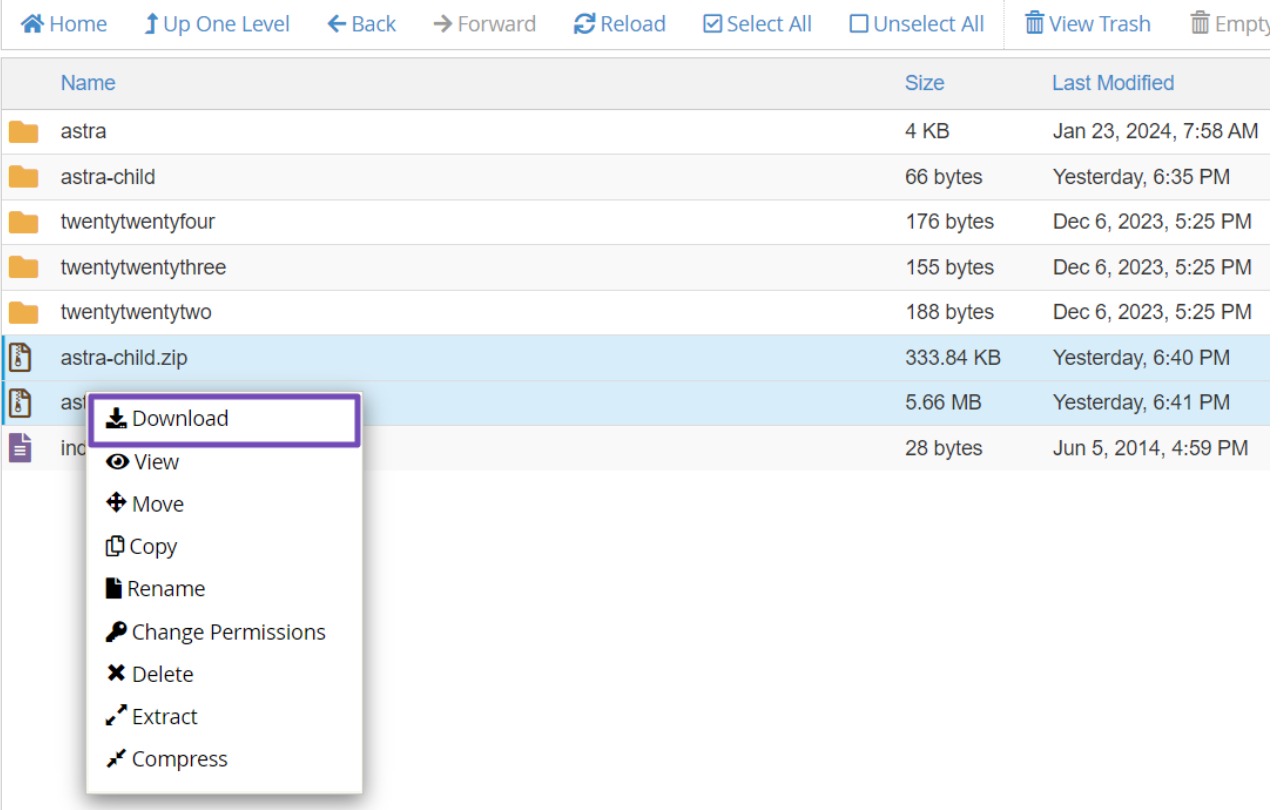
بعد تنزيل ملفات السمات، قم بزيارة موقع الويب الخاص بموضوعك الحالي لتنزيل أحدث إصدار.
في هذه المرحلة، يجب أن يكون لديك إصدارات الأصل والفرع وأحدث الإصدارات على جهاز الكمبيوتر الخاص بك، ومن المحتمل أن تكون جميعها في ملفات مضغوطة.
حان الوقت الآن لتحديد تخصيصاتك ونقلها إلى القالب الفرعي.
تحديد التخصيصات ونقلها
خلال هذه العملية، هدفك هو الحفاظ على التخصيصات التي تم إجراؤها داخل القالب الأصلي.
على سبيل المثال، إذا كنت قد دمجت مرشحات/خطافات لـ Rank Math داخل ملف rank-math.php، يجب عليك نقل هذا الملف إلى السمة الفرعية لاستمرار الوظائف.
بعد استخراج الملف المضغوط الذي تم تنزيله، انتقل عبر ملفات السمات لتحديد موقع ملف rank-math.php.
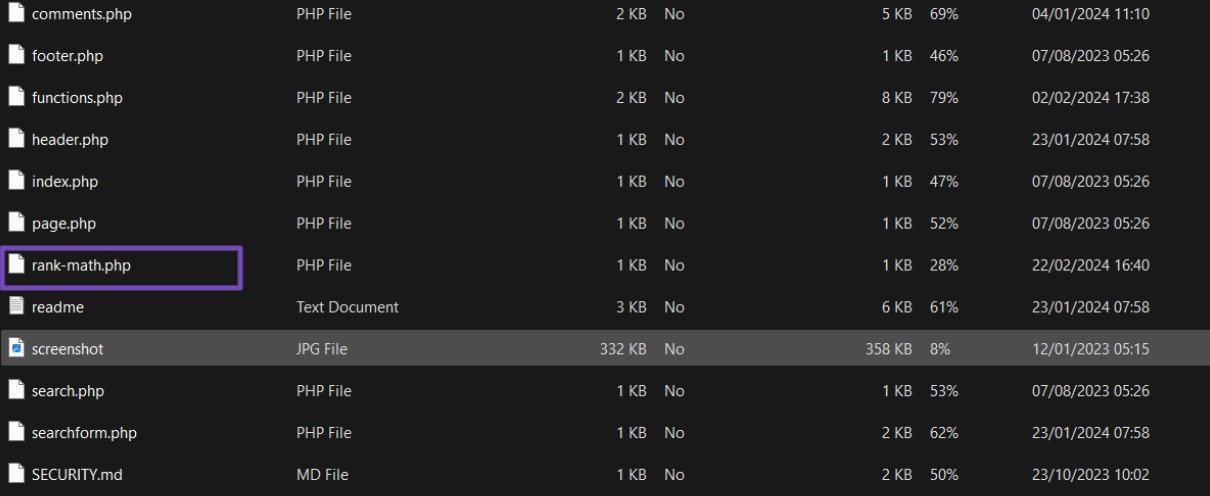
افتح الملف وانسخ المرشحات/الخطافات. قم بإنشاء ملف rank-math.php جديد في قالبك الفرعي والصق رمز المرشحات/الخطافات هناك.
ومع ذلك، قد لا تتذكر جميع الرموز المخصصة التي أضفتها إلى القالب الخاص بك. في مثل هذه الحالات، يمكنك استخدام برامج مثل ينمرغ لمستخدمي ويندوز، المشكال لمستخدمي ماك، أو دمج لمستخدمي لينكس.
تمكنك هذه الأدوات من مقارنة ملفين وتحديد الاختلافات بينهما.
بعد تثبيت البرنامج المناسب على جهاز الكمبيوتر الخاص بك، قم بتحميل أحدث إصدار من WordPress الخاص بك (تم تنزيله مسبقًا) وملف السمة الأخير (الذي يحتوي على تخصيصاتك) من مدير الملفات لديك. تابع لمقارنة هذين الملفين للموضوع.
أثناء المقارنة، سيقوم البرنامج بتسليط الضوء على المناطق التي تختلف فيها الملفات. على سبيل المثال، قد يشير إلى ملف rank-math.php الذي يحتوي على رمز المرشحات/الخطافات.
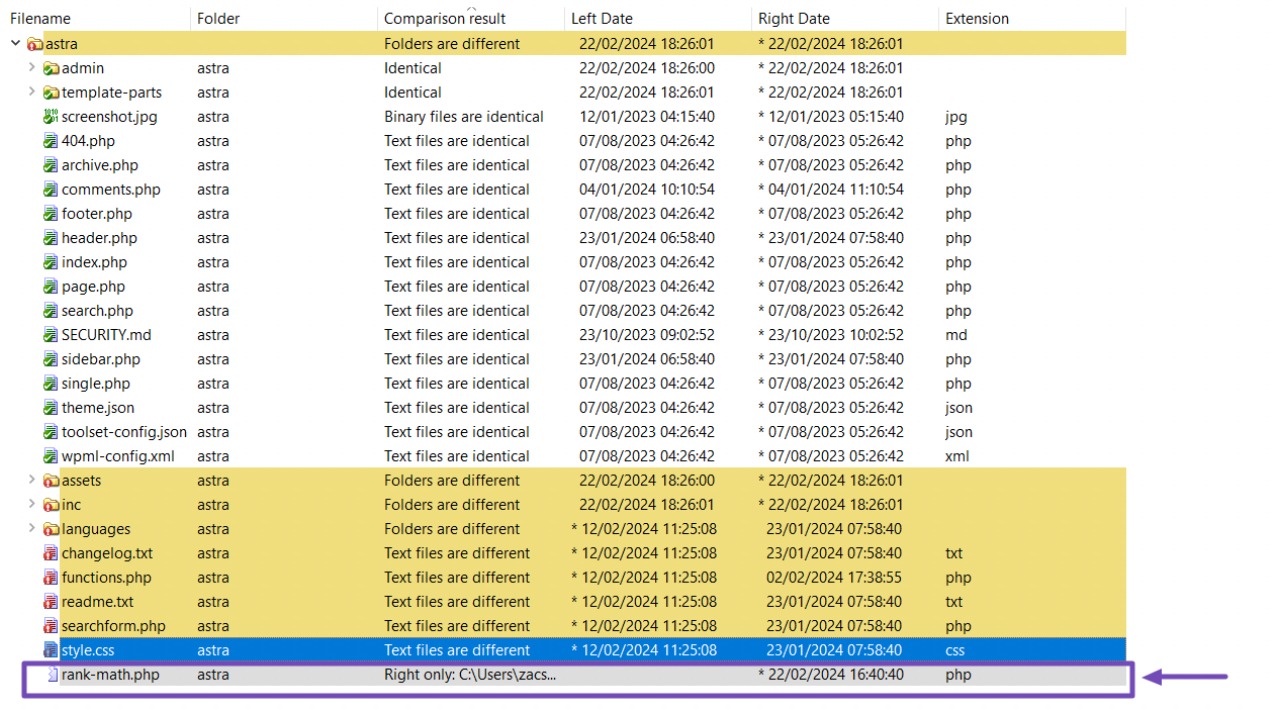
حدد الملف rank-math.php؛ بداخله، ستجد رمز المرشحات/الخطافات.
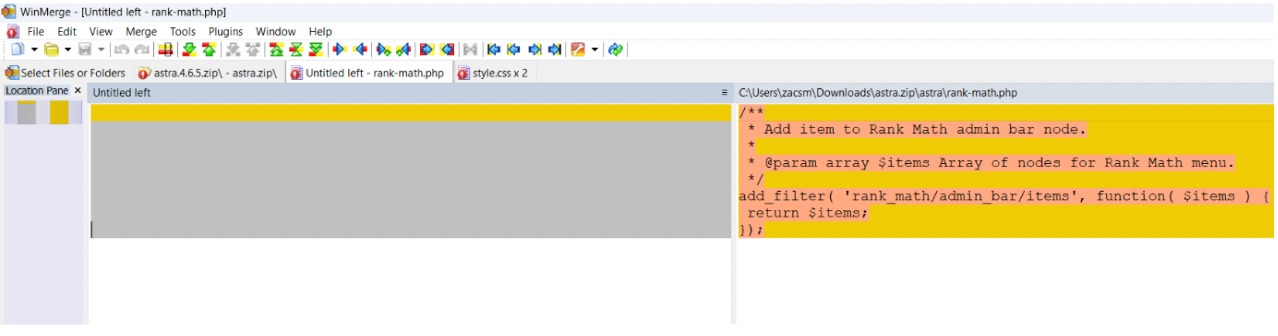
انسخ رمز الفلتر/الخطاف إلى الحافظة الخاصة بك. افتح ملف السمة الفرعي الخاص بك وقم بإنشاء ملف rank-math.php إذا لم يكن موجودًا بالفعل. الصق الكود في ملف rank-math.php.
كرر هذه العملية للمناطق المعدلة الأخرى مثل function.php وstyle.css والملفات الأخرى ذات الصلة. انسخ الرموز المعنية والصقها في نهاية الملفات المقابلة في مجلد السمات الخاص بطفلك.
تحميل موضوع الطفل إلى موقع الويب الخاص بك
بعد نقل تخصيصاتك إلى القالب الفرعي الخاص بك، تتضمن الخطوة التالية تحميله مرة أخرى إلى موقع الويب الخاص بك.
للقيام بذلك، اتصل بموقعك على الويب باستخدام عميل FTP أو قم بالوصول إلى مدير الملفات لديك، ثم انتقل إلى دليل السمات على /wp-content/themes/.
بعد ذلك ، يمكنك استخدام ملف تحميل زر لتحميل موضوع الطفل.
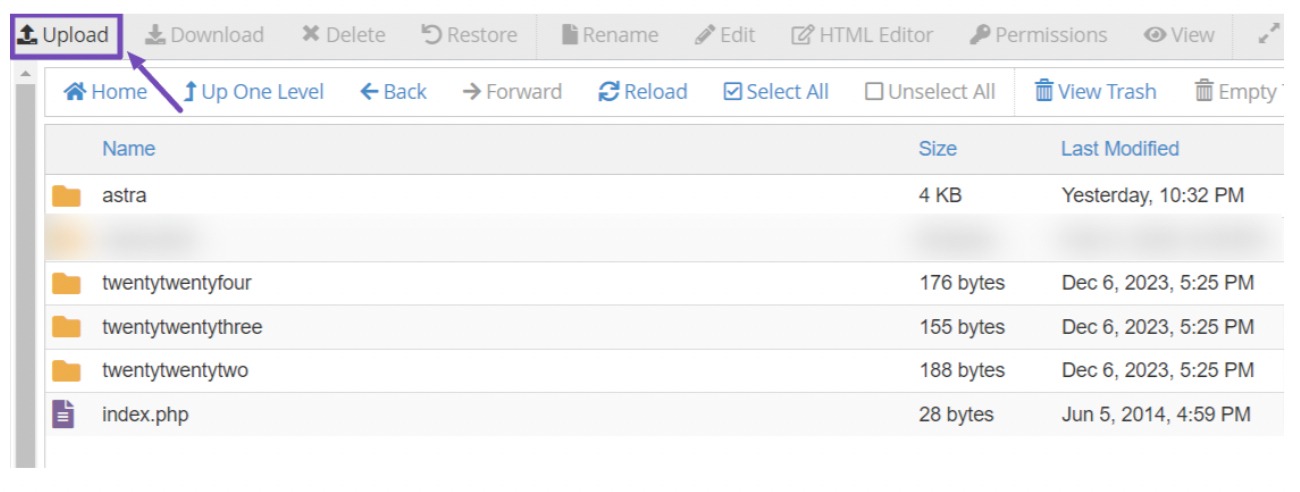
بمجرد النقر على تحميل الزر، ستقوم الصفحة بإعادة توجيهك إلى قسم التحميل الخاص بالموضوع الفرعي. تأكد من تحديد خيار "الكتابة فوق الملفات الموجودة".
من خلال القيام بذلك، إذا كان هناك قالب فرعي موجود بالفعل على موقع الويب الخاص بك، فإن القالب الذي تم تحميله سيحل محله بسلاسة.
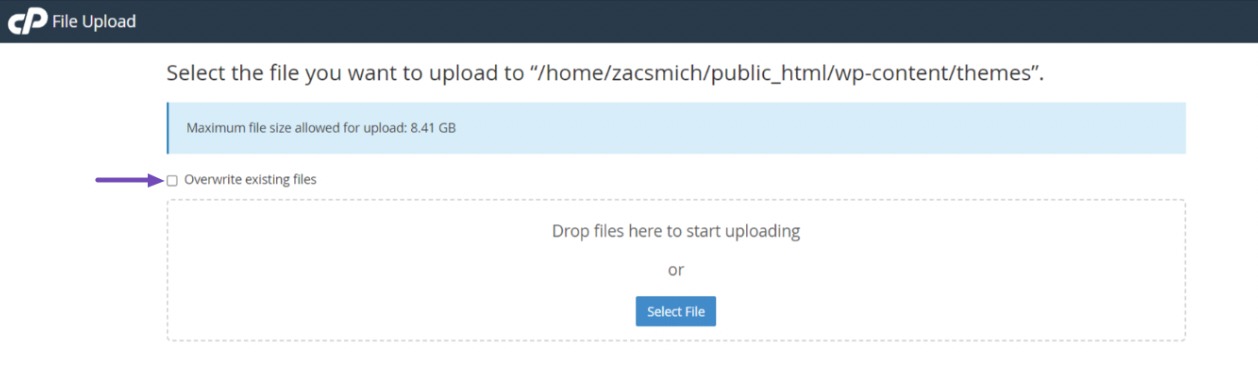
بعد تحميل الملف المضغوط للموضوع الفرعي، قم باستخراجه إلى مجلد عن طريق النقر بزر الماوس الأيمن وتحديد الملف مقتطف الخيار.
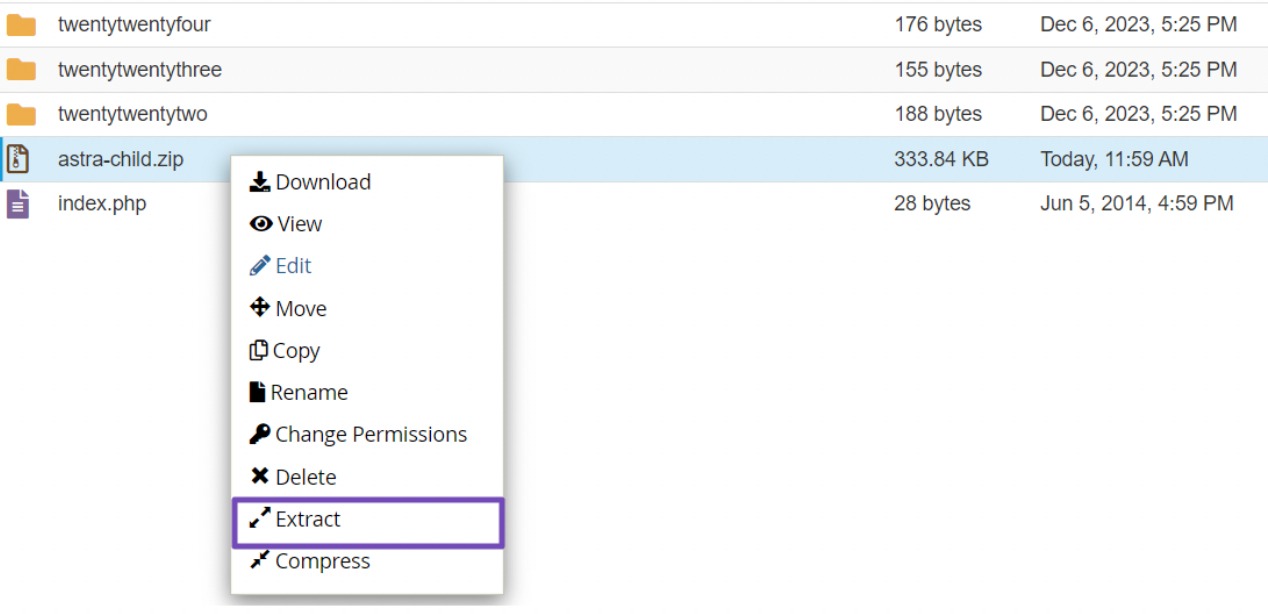
بمجرد استخراجه، سيظهر السمة الفرعية كمجلد بجانب السمة الأصلية.
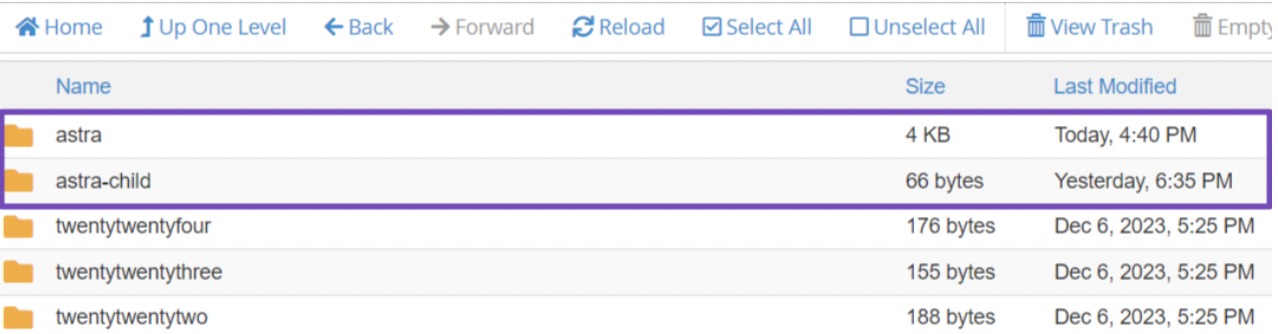
استيراد إعدادات أداة التخصيص إلى سمة طفلك
تذكر أن أي تخصيصات يتم إجراؤها عبر أداة تخصيص سمات WordPress لا يتم حفظها تلقائيًا في القالب الخاص بك، لذا يجب نقلها إلى القالب الفرعي يدويًا.
للقيام بذلك ، سوف نستخدم ملف البرنامج المساعد للتصدير/الاستيراد. تثبيت وتفعيل البرنامج المساعد.
بعد التنشيط، يجب عليك تصدير إعدادات أداة التخصيص من القالب الأصلي.
تأكد من أن الموضوع الأصلي نشط، ثم انتقل إلى السمات → تخصيص في لوحة تحكم WordPress الخاصة بك. ثم قم بالوصول إلى لوحة التصدير/الاستيراد وانقر فوق تصدير .
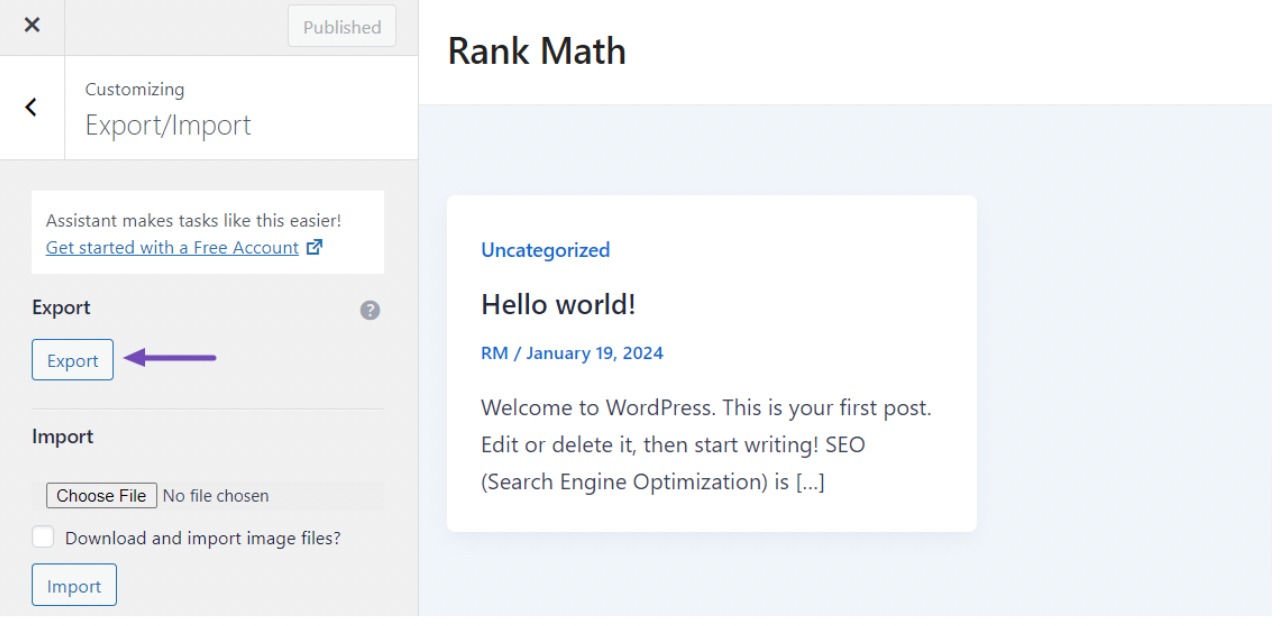
سيقوم البرنامج المساعد بإنشاء ملف .dat يحتوي على إعدادات أداة التخصيص الخاصة بك وتنزيله على جهاز الكمبيوتر الخاص بك.
الآن، قم بتنشيط السمة الفرعية الخاصة بك على موقع الويب الخاص بك عن طريق الانتقال إلى المظهر → المواضيع وانقر فوق تفعيل الزر الموجود بجوار السمة الفرعية، كما هو موضح أدناه.
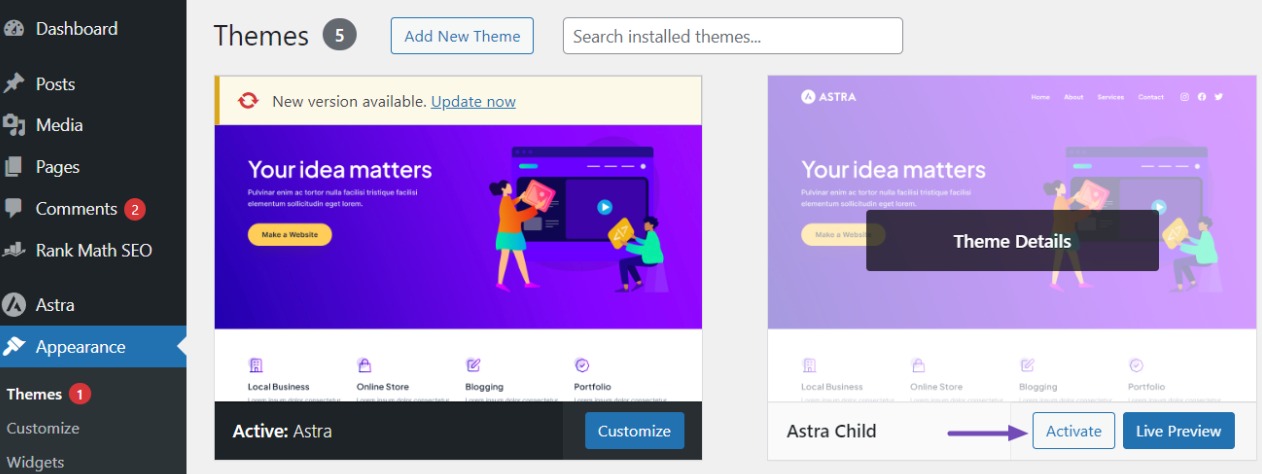
بعد ذلك، قم بزيارة شاشة Customizer مرة أخرى، وانتقل إلى لوحة Export/Import، وحدد اختر ملف زر لاستيراد الملف الذي تم تصديره مسبقًا. تأكد من تحديد الخيار "تنزيل واستيراد ملفات الصور؟".
لإنهاء العملية ، انقر فوق استيراد زر لبدء التحميل. سيقوم البرنامج المساعد بعد ذلك باستيراد إعدادات أداة التخصيص من الملف الذي تم تصديره بسلاسة.
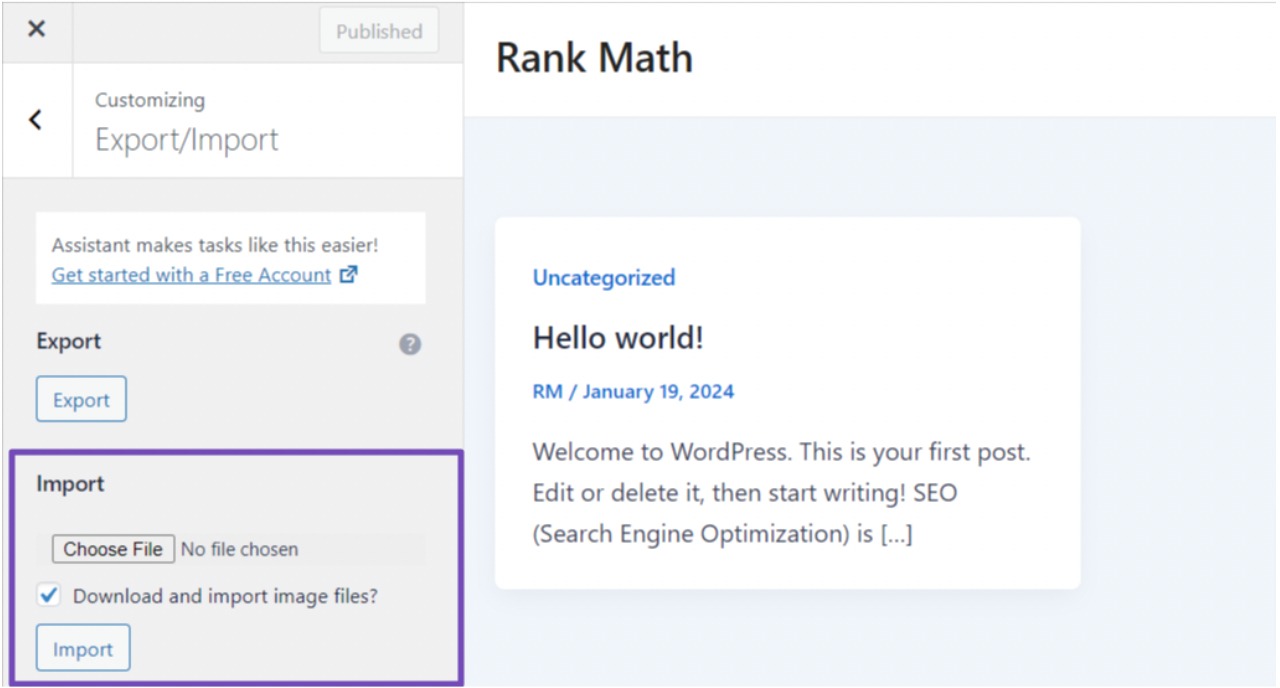
بعد عملية الاستيراد، يمكنك معاينة التغييرات في أداة التخصيص. بمجرد رضاك عن التعديلات، انقر فوق حفظ ونشر زر لجعلها مباشرة على موقع الويب الخاص بك.
هذا كل شيء. لقد قمت بنقل كافة التخصيصات إلى السمة الفرعية. يمكنك الآن تحديث القالب الأصلي دون تكرار هذه الخطوات حيث يتم تخزين التغييرات بأمان في القالب الفرعي.
4 كيفية تحديث موضوع ووردبريس الخاص بك
بعد حماية تخصيصاتك على قالبك الرئيسي لمنع فقدانها، دعنا نناقش كيفية تحديث قالب WordPress الخاص بك.
4.1 التحديث التلقائي عبر لوحة تحكم WordPress
إحدى طرق تحديث سمات WordPress هي من خلال ميزة التحديث التلقائي في لوحة تحكم WordPress.
يتيح لك ذلك تحديث المظهر الخاص بك مباشرة من لوحة تحكم WordPress دون تدخل يدوي.
بمجرد توفر التحديث، ستتلقى إشعارًا في لوحة المعلومات الخاصة بك، وبعد ذلك يمكنك الانتقال إليه المظهر → المواضيع ثم انقر على قم بالتحديث الآن زر لبدء العملية، كما هو موضح أدناه.

هناك خيار آخر وهو تمكين التحديثات التلقائية لموضوعك، مما يسمح لـ WordPress بتحديثه تلقائيًا عند إصدار إصدار جديد.
للقيام بذلك، انتقل إلى الثيمات الصفحة وانقر على الموضوع الحالي الخاص بك. انظر أسفل قسم اسم السمة للحصول على قم بتمكين التحديثات التلقائية الرابط.
انقر عليها لتنشيط التحديثات التلقائية لموضوعك.
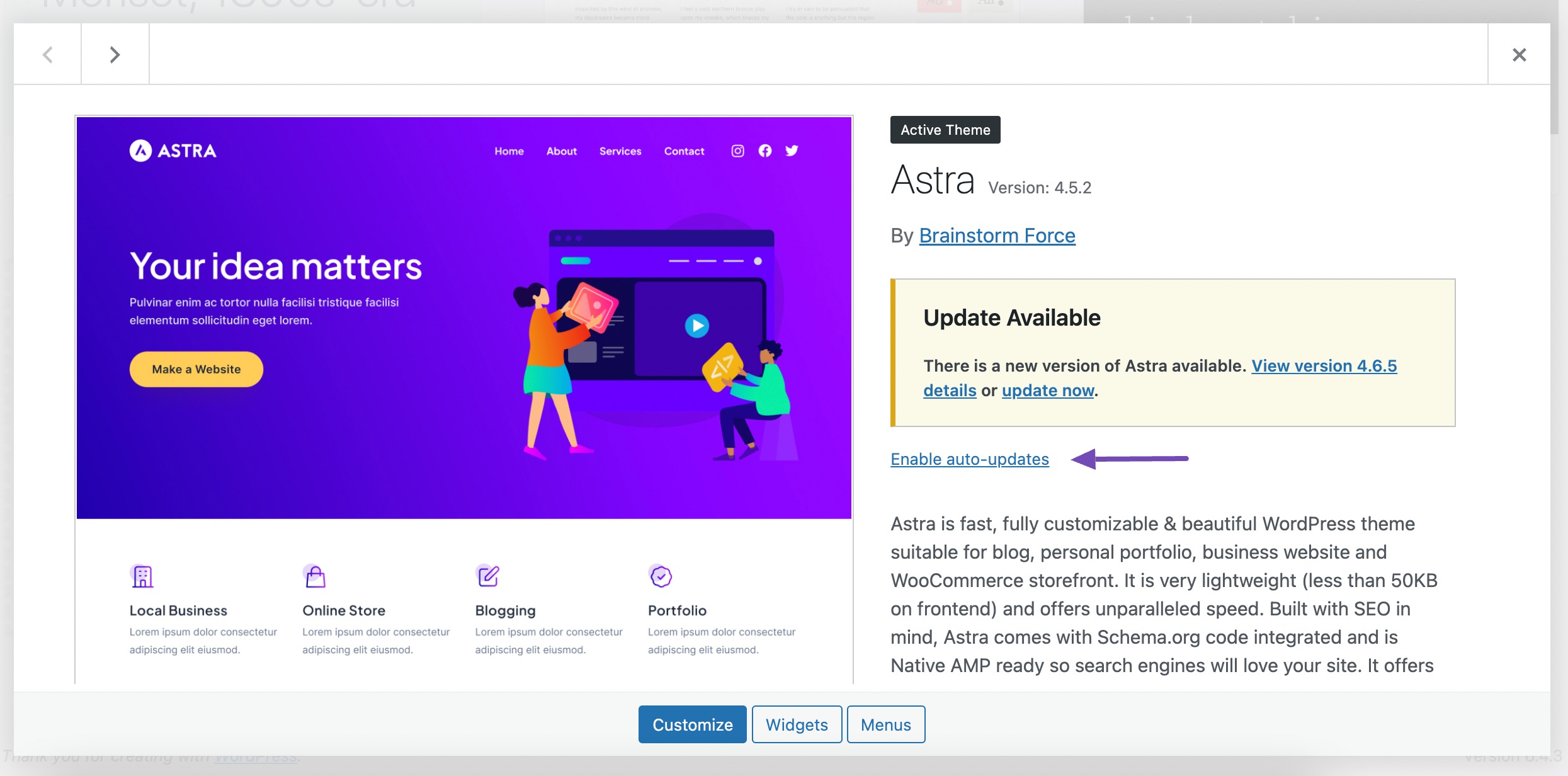
4.2 قم بتحديث سمة WordPress الخاصة بك يدويًا
إذا كنت تفضل تحديث قالب WordPress الخاص بك يدويًا، فيمكنك القيام بذلك عن طريق تحميل ملفات السمات المحدثة بنفسك. قم بتنزيل أحدث إصدار للموضوع من المسؤول وورد موضوع الدليل أو موقع المطور.
بعد الحصول على ملفات السمات المحدثة، قم بتسجيل الدخول إلى لوحة تحكم WordPress الخاصة بك وتابع إلى المظهر → المواضيع. انقر على إضافة موضوع جديد .
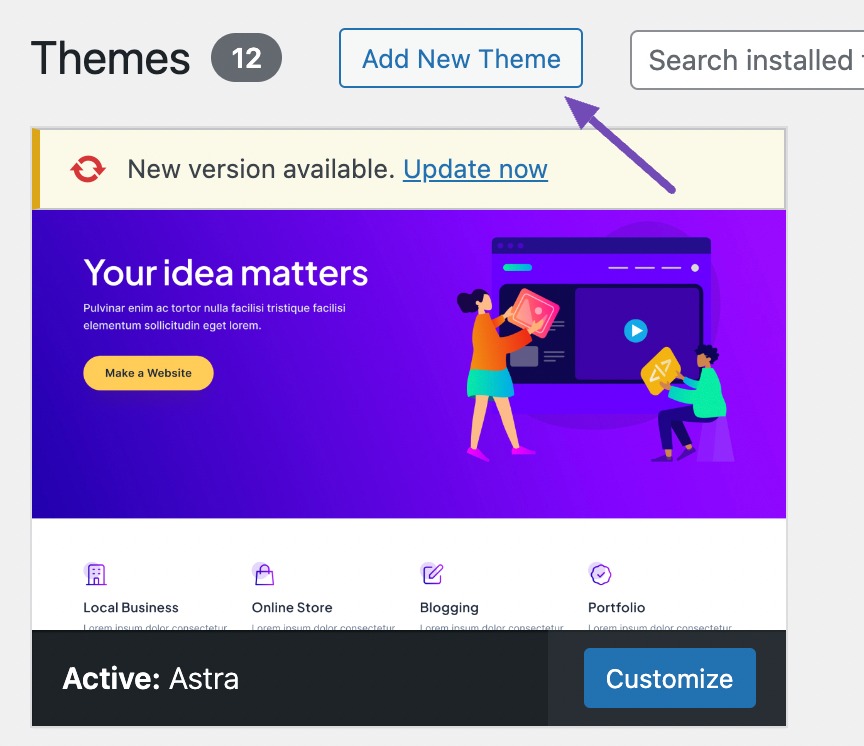
سينقلك هذا إلى صفحة دليل السمات. التالي، انقر فوق تحميل الموضوع زر أعلى الصفحة للكشف عن المنطقة لتحميل ملف السمة الخاص بك.
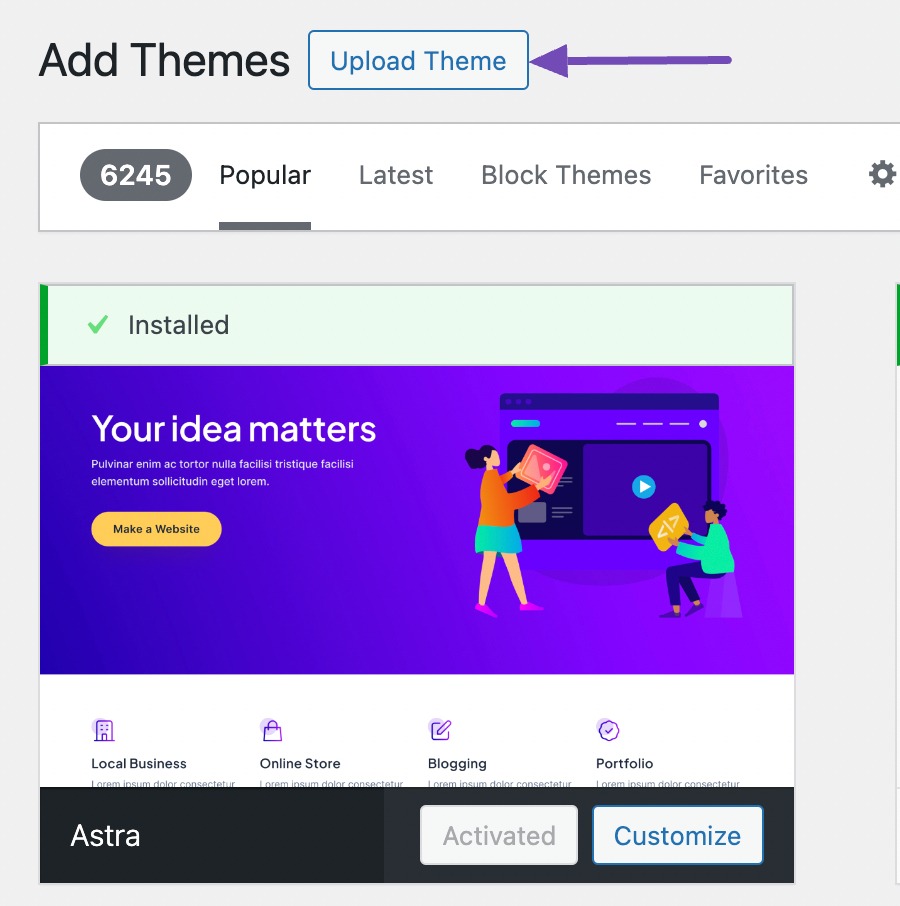
الآن ، انقر فوق اختر ملف زر وحدد ملفات السمات المحدثة من جهاز الكمبيوتر الخاص بك.
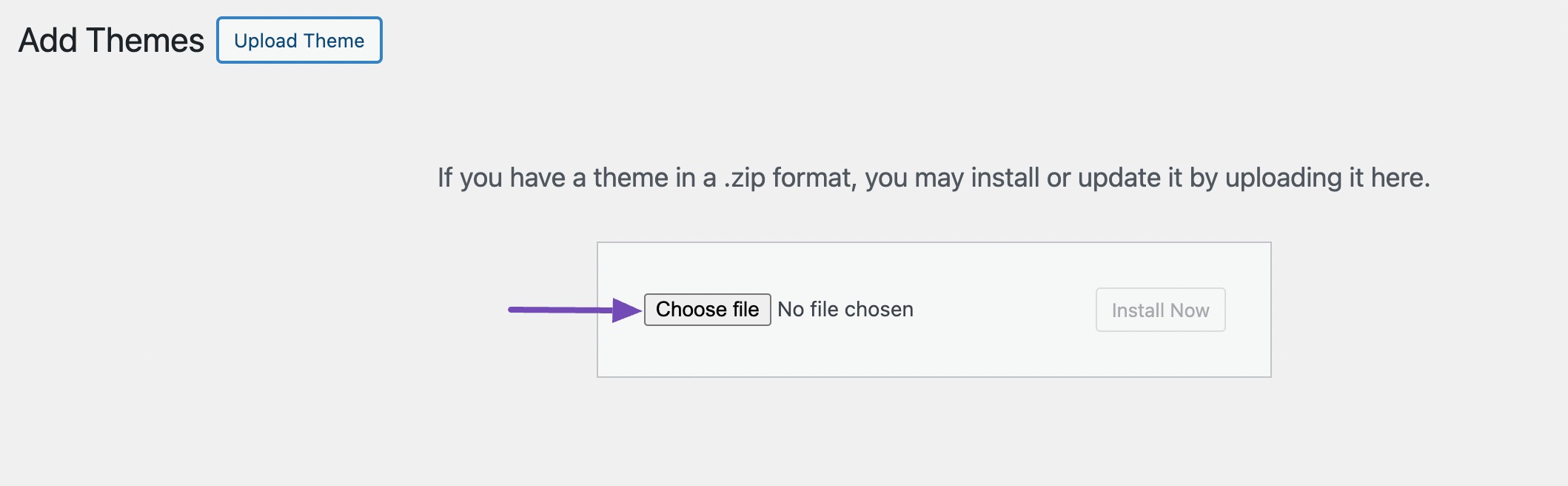
بعد اختيار الملف اضغط على تثبيت الآن زر لتحميل وتثبيت السمة المحدثة.

بمجرد تثبيت السمة، انقر فوق استبدل النشط الذي تم تحميله للتأكد من أن الإصدار الجديد من السمة يحل محل الإصدار الأقدم لموقعك.

4.3 باستخدام FTP أو مدير الملفات
يوفر هذا الأسلوب تحكمًا أكبر في عملية التحديث، مما يسمح لك بمعالجة المشكلات المحتملة.
قم بتنزيل أحدث إصدار من موقع المطور لتحديث سمة WordPress الخاصة بك باستخدام FTP أو File Manager.
ثم اتصل بخادم موقع الويب الخاص بك باستخدام عميل FTP أو مدير الملفات. حدد موقع دليل wp-content/themes وابحث عن مجلد السمات الذي ترغب في تحديثه.
للمتابعة، أعد تسمية المجلد عن طريق إضافة "-old" كلاحقة للاسم، مما يؤدي إلى تنسيق مثل "theme-old".
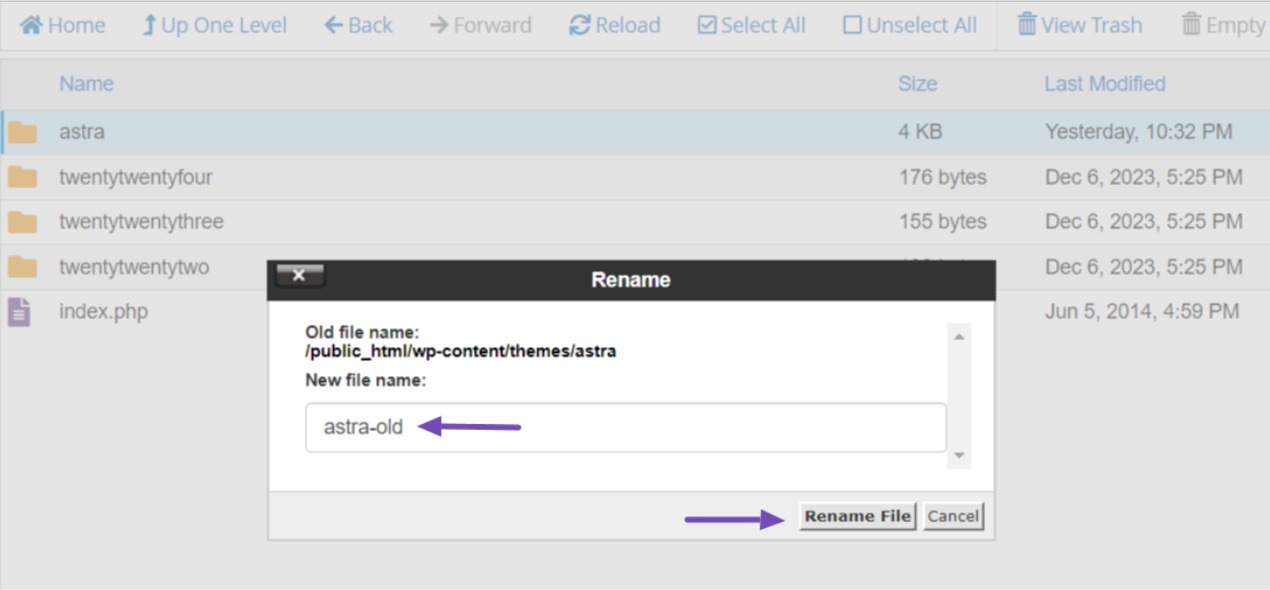
الآن، قم بتحميل أحدث إصدار من السمة إلى نفس الدليل واستخرجه من الملف المضغوط. تأكد من أن اسم المجلد يطابق اسم مجلد السمات القديم الذي قمت بإعادة تسميته مسبقًا.
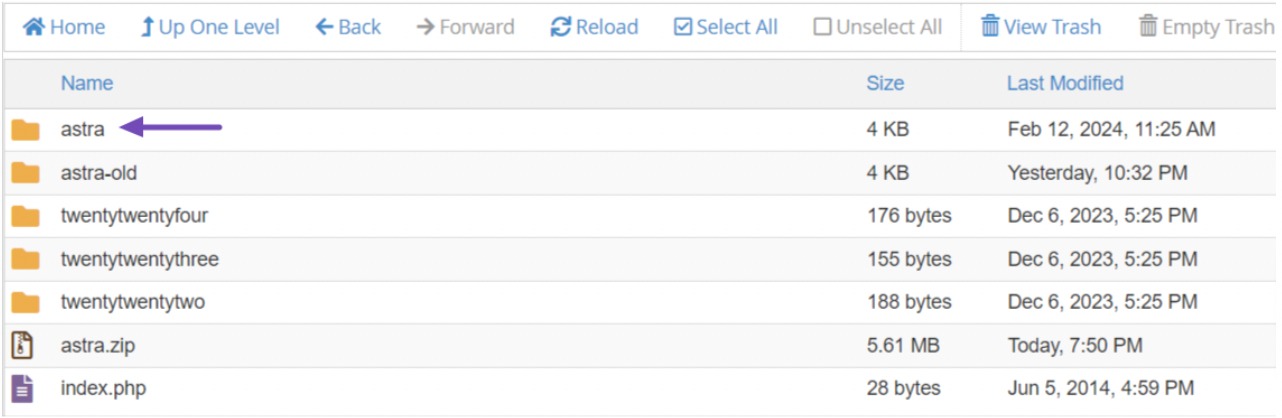
بعد تحميل مجلد السمات الجديد، قم بتسجيل الدخول إلى لوحة تحكم WordPress الخاصة بك وانتقل إلى المظهر → المواضيع.
من المفترض أن تشاهد الإصدار المحدث من السمة الخاصة بك والنسخة التي قمت بإعادة تسميتها على أنها نشطة.
أخيرًا، قم بالتمرير فوق السمة الجديدة، وهي غير نشطة، وانقر فوق تفعيل زر لتحديث موضوع موقع الويب الخاص بك.
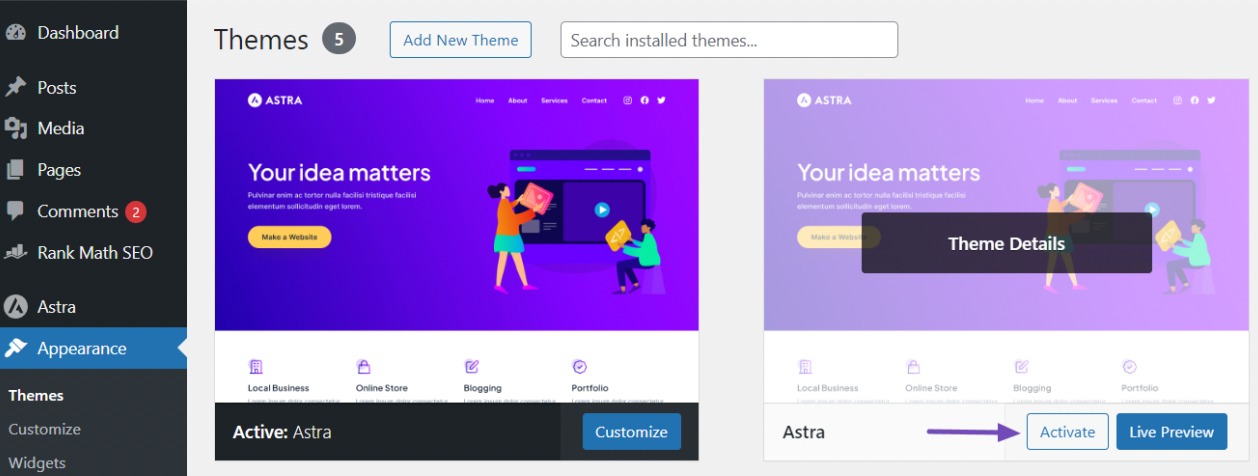
5 وفي الختام
يعد تحديث قالب WordPress الخاص بك بانتظام أمرًا ضروريًا للحفاظ على موقع ويب آمن وعالي الأداء وغني بالميزات.
من خلال الالتزام بالخطوات المفصلة في هذا الدليل، يمكنك ضمان عملية تحديث سلسة وآمنة، مما يقلل من مخاطر مشكلات موقع الويب أو فقدان التخصيص.
تذكر أن الاستعداد هو المفتاح لحماية تواجدك على الإنترنت.
إليك بعض النصائح القيمة:
- قم بعمل نسخة احتياطية لموقعك قبل أي تحديث.
- فكر في استخدام سمة فرعية لحماية التخصيصات.
- إذا أمكن، قم باختبار التحديثات على بيئة مرحلية قبل تطبيقها مباشرة.
- قم بالتحديث خلال ساعات حركة المرور المنخفضة لتقليل الاضطرابات.
- تحقق من سجل تغييرات القالب وتوافقه مع المكونات الإضافية والخوادم قبل التحديث.
باستخدام هذه التوصيات، يمكنك تحديث قالب WordPress الخاص بك بثقة والحفاظ على الأداء الأمثل لموقع الويب.
إذا أعجبك هذا المنشور، أخبرنا بذلك التغريدrankmathseo.
- محتوى مدعوم من تحسين محركات البحث وتوزيع العلاقات العامة. تضخيم اليوم.
- PlatoData.Network Vertical Generative Ai. تمكين نفسك. الوصول هنا.
- أفلاطونايستريم. ذكاء Web3. تضخيم المعرفة. الوصول هنا.
- أفلاطون كربون، كلينتك ، الطاقة، بيئة، شمسي، إدارة المخلفات. الوصول هنا.
- أفلاطون هيلث. التكنولوجيا الحيوية وذكاء التجارب السريرية. الوصول هنا.
- المصدر https://rankmath.com/blog/update-wordpress-theme/



